Instruktioner på Wuauclt.exe borttagning (avinstallera Wuauclt.exe)
Wuauclt.exe är en legitim del av Windows-operativsystemet. Det är även känd som AutoUpdate-klienten för Windows Update eller automatiska uppdateringar i Windows Update. Den körbara filen lagras i C:WindowsSystem32 mapp. Du kan också se det i Aktivitetshanteraren körs som en process när det väntar på godkännande.
Anledningen varför vi kategorisera Wuauclt.exe som en Trojan är inte att själva filen är skadlig, utan snarare eftersom cyberbrottslingar kan använda namn Windows filer för de skadliga filer som de skapar. Detta hjälper malware bo oupptäckt under en längre tid. Innan du avslutar Wuauclt.exe, måste du se till att du raderar rätt fil.
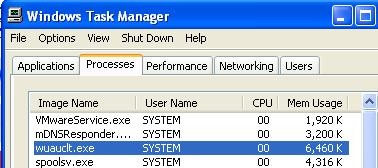
Hur fungerar Wuauclt.exe?
Som det har nämnts ovan, använda cyberbrottslingar namnen på legitima filer att dölja skadlig kod i systemet och förhindra att tas bort så länge som möjligt. Om du har märkt att datorn har beter sig oförutsägbart nyligen, bör du kontrollera dess status. Detta kan göras med en tillförlitlig anti-malware scanner. Du kan använda den som presenteras på vår sida. Om den upptäcker otillförlitliga filer och program, bör du använda verktyget säkerhet ta bort Wuauclt.exe med dem. Ett annat sätt att kontrollera om filen är faktiskt skadliga är att öppna den på sin plats. Det gör du behöver komma åt Aktivitetshanteraren (tryck på Ctrl + Skift + Esc) högerklickar du på processen och välj Öppna filplats. Om den öppnar i någon annan mapp än C:WindowsSystem32, du har att göra med en skadlig fil.
I allmänhet, om du har en Trojan i ditt system kommer du att märka att din dator fungerar långsammare än vanligt. Vissa program kan bli unresponsive. Du kan också uppleva plötsliga kraschar eller fryser. Dessutom kan trojanska också påverka din online surfa genom att ändra din webbläsarinställningar, lägga till falska reklam till dina favoritsidor, omdirigerar dig till okända platser och mycket mer. Om något av dessa symtom verkar bekant för dig, tveka inte att radera Wuauclt.exe från datorn.
Hur tar man bort Wuauclt.exe?
För att ta bort Wuauclt.exe och dess relaterade malware, råder vi att du använder en kraftfull anti-malware verktyg. Hämta verktyget från vår sida och installera den. Säkerhetsprogram kommer att skanna ditt system och upptäcka alla illvilliga filer och program. Du kommer sedan att kunna ta bort Wuauclt.exe och andra hot. Förutom Wuauclt.exe borttagning, kommer du också se till att liknande parasiter inte in din dator i framtiden, eftersom den anti-malware kommer att skydda din dator på alla gånger.
Offers
Hämta borttagningsverktygetto scan for Wuauclt.exeUse our recommended removal tool to scan for Wuauclt.exe. Trial version of provides detection of computer threats like Wuauclt.exe and assists in its removal for FREE. You can delete detected registry entries, files and processes yourself or purchase a full version.
More information about SpyWarrior and Uninstall Instructions. Please review SpyWarrior EULA and Privacy Policy. SpyWarrior scanner is free. If it detects a malware, purchase its full version to remove it.

WiperSoft uppgifter WiperSoft är ett säkerhetsverktyg som ger realtid säkerhet från potentiella hot. Numera många användare tenderar att ladda ner gratis programvara från Internet men vad de i ...
Hämta|mer


Är MacKeeper ett virus?MacKeeper är inte ett virus, inte heller är det en bluff. Medan det finns olika åsikter om programmet på Internet, många av de människor som så notoriskt hatar programme ...
Hämta|mer


Även skaparna av MalwareBytes anti-malware inte har varit i den här branschen under lång tid, gör de för det med deras entusiastiska strategi. Statistik från sådana webbplatser som CNET visar a ...
Hämta|mer
Quick Menu
steg 1. Avinstallera Wuauclt.exe och relaterade program.
Ta bort Wuauclt.exe från Windows 8
Högerklicka på din start-meny och välj Alla program. Klicka på Kontrolpanel och gå sedan vidare till Avinstallera ett program. Navigera till det program du vill ta bort, högerklicka på programikonen och välj Avinstallera.


Avinstallera Wuauclt.exe från Windows 7
Klicka på Start → Control Panel → Programs and Features → Uninstall a program.


Radera Wuauclt.exe från Windows XP
Klicka på Start → Settings → Control Panel. Locate and click → Add or Remove Programs.


Ta bort Wuauclt.exe från Mac OS X
Klicka på Go-knappen längst upp till vänster på skärmen och utvalda program. Välj program-mappen och leta efter Wuauclt.exe eller annat misstänkta program. Nu Högerklicka på varje av sådana transaktioner och välj Flytta till papperskorgen, sedan höger klicka på ikonen papperskorgen och välj Töm papperskorgen.


steg 2. Ta bort Wuauclt.exe från din webbläsare
Avsluta oönskade tilläggen från Internet Explorer
- Öppna IE, tryck samtidigt på Alt+T och välj Hantera tillägg.


- Välj Verktygsfält och tillägg (finns i menyn till vänster).


- Inaktivera det oönskade programmet och välj sedan sökleverantörer. Lägg till en ny sökleverantör och Radera den oönskade leverantören. Klicka på Stäng. Tryck samtidigt på Alt+T och välj Internet-alternativ. Klicka på fliken Allmänt, ändra/ta bort oönskad hemsida och klicka på OK.
Ändra Internet Explorer hemsida om det ändrades av virus:
- Tryck samtidigt på Alt+T och välj Internet-alternativ.


- Klicka på fliken Allmänt, ändra/ta bort oönskad hemsida och klicka på OK.


Återställa din webbläsare
- Tryck på Alt+T. Välj Internet-alternativ.


- Öppna fliken Avancerat. Klicka på Starta om.


- Markera rutan.


- Klicka på Återställ och klicka sedan på Stäng.


- Om du inte kan återställa din webbläsare, anställa en välrenommerade anti-malware och genomsöker hela din dator med den.
Ta bort Wuauclt.exe från Google Chrome
- Öppna upp Chrome och tryck samtidigt på Alt+F och välj Inställningar.


- Klicka på Tillägg.


- Navigera till den oönskade pluginprogrammet, klicka på papperskorgen och välj Ta bort.


- Om du är osäker på vilka tillägg som ska bort, kan du inaktivera dem tillfälligt.


Återställ Google Chrome hemsida och standard sökmotor om det var kapare av virus
- Öppna upp Chrome och tryck samtidigt på Alt+F och välj Inställningar.


- Under Starta upp markera Öppna en specifik sida eller en uppsättning sidor och klicka på Ställ in sida.


- Hitta URL-adressen för det oönskade sökvertyget, ändra/radera och klicka på OK.


- Gå in under Sök och klicka på Hantera sökmotor. Välj (eller lag till eller avmarkera) en ny sökmotor som standard och klicka på Ange som standard. Hitta webbadressen till sökverktyget som du vill ta bort och klicka på X. Klicka på Klar.




Återställa din webbläsare
- Om webbläsaren fortfarande inte fungerar som du vill, kan du återställa dess inställningar.
- Tryck på Alt+F.


- Tryck på Reset-knappen i slutet av sidan.


- Tryck på Reset-knappen en gång till i bekräftelserutan.


- Om du inte kan återställa inställningarna, köpa en legitim anti-malware och skanna din dator.
Ta bort Wuauclt.exe från Mozilla Firefox
- Tryck samtidigt på Ctrl+Shift+A för att öppna upp Hantera tillägg i ett nytt fönster.


- Klicka på Tillägg, hitta den oönskade sökleverantören och klicka på Radera eller Inaktivera.


Ändra Mozilla Firefox hemsida om det ändrades av virus:
- Öppna Firefox, tryck samtidigt på Alt+T och välj Alternativ.


- Klicka på fliken Allmänt, ändra/ta bort hemsidan och klicka sedan på OK. Gå nu till Firefox sökmotor längst upp till höger på sidan. Klicka på ikonen sökleverantör och välj Hantera sökmotorer. Ta bort den oönskade sökleverantör och välj/lägga till en ny.


- Tryck på OK för att spara ändringarna.
Återställa din webbläsare
- Tryck på Alt+H.


- Klicka på Felsökinformation.


- Klicka på Återställ Firefox


- Återställ Firefox. Klicka på Avsluta.


- Om det inte går att återställa Mozilla Firefox, skanna hela datorn med en pålitlig anti-malware.
Avinstallera Wuauclt.exe från Safari (Mac OS X)
- Öppna menyn.
- Välj inställningar.


- Gå till fliken tillägg.


- Knacka på knappen avinstallera bredvid oönskade Wuauclt.exe och bli av med alla de andra okända posterna också. Om du är osäker på om tillägget är tillförlitlig eller inte, helt enkelt avmarkera kryssrutan Aktivera för att inaktivera det tillfälligt.
- Starta om Safari.
Återställa din webbläsare
- Knacka på menyikonen och välj Återställ Safari.


- Välj de alternativ som du vill att reset (ofta alla av dem är förvald) och tryck på Reset.


- Om du inte kan återställa webbläsaren, skanna hela datorn med en äkta malware borttagning programvara.
Site Disclaimer
2-remove-virus.com is not sponsored, owned, affiliated, or linked to malware developers or distributors that are referenced in this article. The article does not promote or endorse any type of malware. We aim at providing useful information that will help computer users to detect and eliminate the unwanted malicious programs from their computers. This can be done manually by following the instructions presented in the article or automatically by implementing the suggested anti-malware tools.
The article is only meant to be used for educational purposes. If you follow the instructions given in the article, you agree to be contracted by the disclaimer. We do not guarantee that the artcile will present you with a solution that removes the malign threats completely. Malware changes constantly, which is why, in some cases, it may be difficult to clean the computer fully by using only the manual removal instructions.
